A képek küldése a Signal-on egyszerű feladat. Egyszerűen nyissa meg a névjegyet, és érintse meg a kamera ikont. Választhat, hogy új képet készít, vagy kiválaszt egyet az eszköz galériájából. Miután kiválasztotta a képet, a Signal lehetőséget ad annak szerkesztésére. A képen mindig van hova fejlődni, de nézzük meg, milyen szerkesztési lehetőséget kínál a Signal.
Kép szerkesztése és testreszabása a Signal-on
Kiválasztottad a küldeni kívánt képet. Itt az ideje, hogy egy kicsit hangoljuk, mielőtt elküldjük. Ha azonban újabb képet szeretne hozzáadni, bármikor megérintheti a bal alsó sarokban található pluszjelet. A hozzáadott kép eltávolításához érintse meg az X ikont.
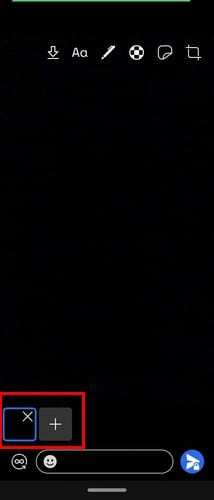
Felül különféle szerkesztőeszközöket fog látni, amelyeket használhat. A lefelé mutató nyíl lehetővé teszi a kép elmentését az eszköz galériájába. Érintse meg a Szöveg opciót valami beírásához, és használja a csúszkát a szöveg színének megváltoztatásához. Használhatja a csúszkát, vagy érintse meg a használni kívánt színt. Minden törléséhez érintse meg a kuka ikont.
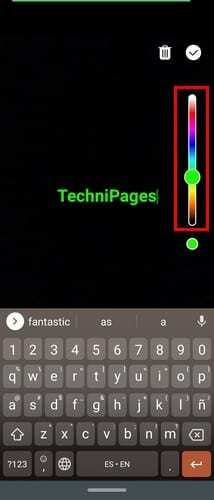
A képre rajzoláshoz érintse meg a ceruza ikont, és válassza ki a színt az oldalsó csúszkával. Állítsa be a ceruza vastagságát, érintse meg a ceruza ikont. Jelenleg csak két lehetőség közül választhat, de remélhetőleg hamarosan további lehetőségek is megjelennek majd. Az előzőleg rajzolt elemek törléséhez érintse meg a visszafelé mutató nyilat. Ha végzett a remekmű létrehozásával, koppintson a pipára.
Vágás
A tetején egy lehetőség is látható a kép levágására, és akár oldalra fordítására is. Az oldalra mutató opció a másik irányba fordítja.

Ha végzett a kép kivágásával, koppintson a jobb felső sarokban található pipára. Lehetőség van matricák hozzáadására is. A körbevágás ikontól balra megjelenik a matrica ikon. Koppintson rá, és válassza ki a matricát. A matrica eleinte pici lesz, de beállíthatja a méretét, hogy az egész kijelzőt elfoglalja.

A futballlabdának tűnő ikon az arcok elmosására szolgál. Koppintson rá, és engedélyezze a Kék arcok opciót alul. Rajzoljon bárhová, hogy elhomályosítsa az arcot vagy bármi mást. Ha végzett, ne felejtse el megérinteni a pipát a módosítások mentéséhez. Ha készen áll a kép elküldésére, koppintson a jobb alsó sarokban található küldés gombra.
Minél több lehetőséged van, annál jobb, de ami a szerkesztést illeti, egyelőre ennyit tud nyújtani a jel. Talán a növekvő népszerűségével a Signal több szerkesztési lehetőséget hoz az alkalmazásba.
Következtetés
Ha képeket küld, azt szeretné, ha azok a lehető legjobban néznének ki. Addig szerkeszted, amennyit csak tudsz, amíg nem lesz megfelelő. Ha az Ön által használt alkalmazás nem rendelkezik minden szükséges eszközzel, akkor egy harmadik féltől származó alkalmazást használ, de a Signal megfelelő lehetőségeket kínál. Milyen szerkesztési lehetőségeket szeretne látni a jövőben? Tudassa velem az alábbi megjegyzésekben.